이 튜토리얼에서는 Photoshop에서 Camera Raw 필터의 가장 중요한 기능에 대해 알아봅니다. Camera Raw 필터는 RAW 및 JPEG 파일의 이미지 품질을 최적화할 수 있는 강력한 도구입니다. 이 가이드는 이미지를 최대한 활용할 수 있도록 다양한 설정과 사용 방법을 단계별로 안내합니다.
주요 결과
- Camera Raw 필터는 RAW 파일뿐만 아니라 JPEG에도 사용할 수 있습니다.
- 편집 내용을 잃지 않으려면 이미지를 스마트 오브젝트로 변환하는 것이 중요합니다.
- 노출, 대비 및 색상 보정과 같은 Camera Raw 필터의 다양한 설정을 통해 최종 결과물을 고도로 제어할 수 있습니다.
단계별 가이드
먼저 Photoshop에 이미지가 열려 있는지 확인해야 합니다. 이미지 파일은 RAW 파일 또는 JPEG 파일일 수 있습니다. Camera Raw 필터를 시작하려면 왼쪽 상단의 '필터'로 이동하여 'Camera Raw 필터'를 선택합니다. 이 시점에서 다양한 사용자 지정 옵션을 제공하는 다양한 설정이 표시됩니다.

창 오른쪽에서 시작하면 Photoshop의 도구와 유사한 다양한 아이콘을 찾을 수 있습니다. 유용한 도구 중 하나는 브러시로, 적목 현상을 제거하거나 작은 잡티를 수정하는 등 원하는 대로 보정할 수 있습니다.

특히 흥미로운 기호는 '마스크'입니다. 이 기호를 클릭하면 선형 그라데이션과 같은 마스크를 선택할 수 있습니다. 이 그라데이션을 사용하면 그라데이션을 아래로 드래그하여 이미지의 특정 영역을 조정할 수 있습니다. 이 기능은 하늘을 어둡게 또는 밝게 하고 싶을 때 특히 효과적입니다.

사전 설정 중에는 이미지에 다양한 색상 스타일을 부여하는 기성 LUT(룩업 테이블)를 선택할 수 있는 옵션이 있습니다. 사진에 가장 적합한 사전 설정을 찾으려면 마우스로 사진 위로 마우스를 가져가 미리 보기를 보고 이미지에 가장 적합한 LUT를 확인할 수 있습니다.

또 다른 중요한 영역은 색조 조정입니다. 이 영역에서는 이미지 색조를 편집하여 원치 않는 색조를 제거할 수 있습니다. 예를 들어 이미지에 파란색 캐스트가 있는 경우 스포이드를 사용하여 올바른 흰색을 선택하거나 색상 슬라이더를 사용하여 이 효과를 수동으로 조정할 수 있습니다.

세 가지 중앙 컨트롤은 '노출', '대비' 및 '하이라이트', '그림자', '흰색' 및 '검은색'으로 구성된 톤 설정입니다. 노출 슬라이더는 이미지의 일반적인 밝기를 조절합니다. 대비 슬라이더를 사용하면 밝은 영역과 어두운 영역의 차이를 조정하여 이미지에 깊이를 더할 수 있습니다.

이제 톤 설정으로 이동합니다. 하이라이트를 줄여 밝은 영역을 어둡게 하고 반대로 그림자를 밝게 할 수 있습니다. 이를 통해 이미지의 동적인 영역을 가지고 놀 수 있습니다. "흰색" 및 "검은색" 설정은 대상 영역뿐만 아니라 전체 이미지에 영향을 줍니다.

또 다른 중요한 점은 "구조" 및 "선명도" 슬라이더입니다. 이 슬라이더는 이미지에 질감과 선명도를 추가합니다. 구조 슬라이더를 사용하면 디테일 수준을 높일 수 있고, 선명도 슬라이더는 전체 노출을 변경하지 않고 국부적인 대비를 개선할 수 있습니다.

이 슬라이더는 주의해서 사용하세요. 값이 너무 높으면 이미지가 부자연스러워 보일 수 있습니다. 일반적으로 조화로운 결과를 얻으려면 값을 적당히 유지하는 것이 좋습니다.
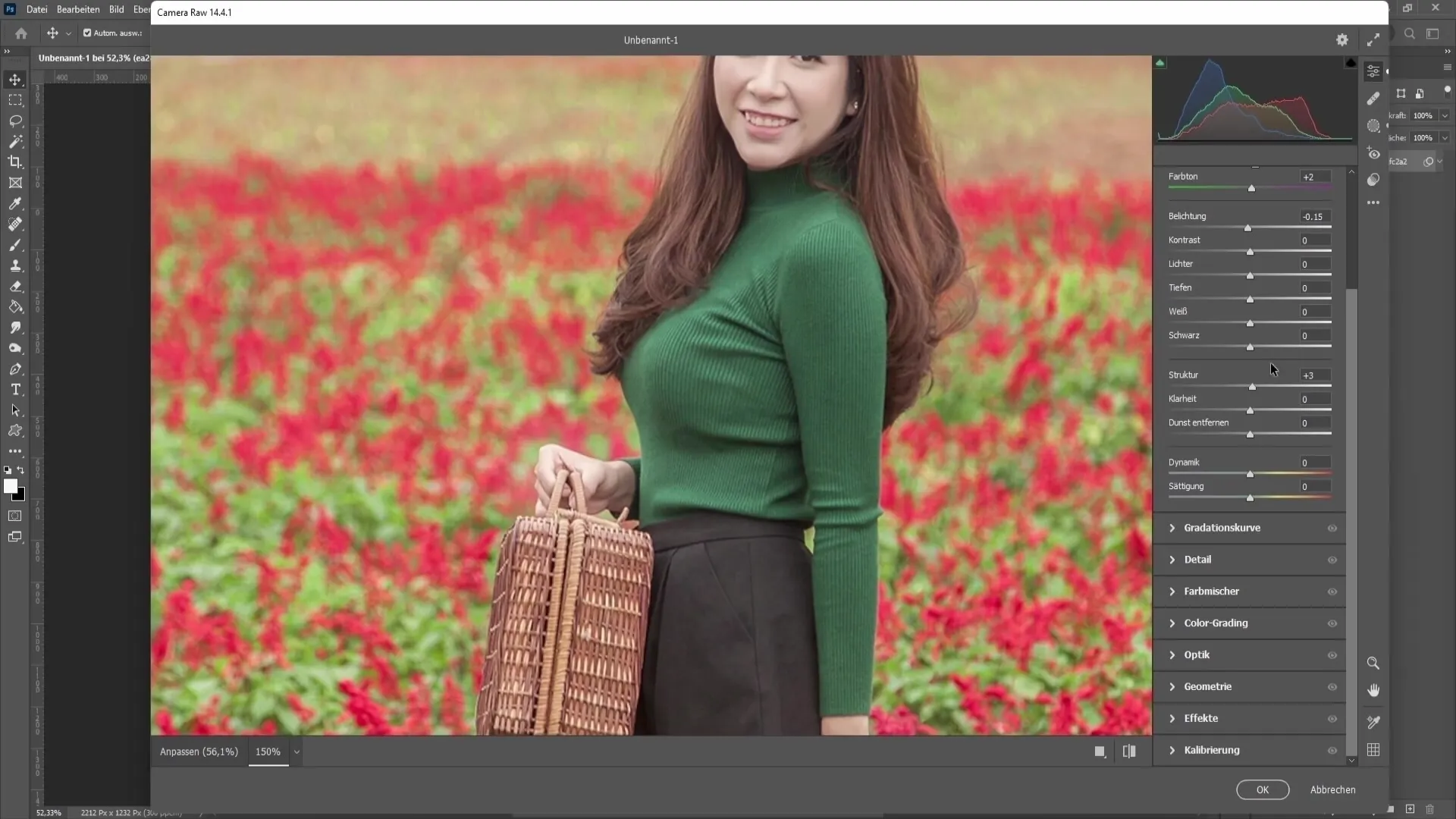
조정이 만족스러우면 "확인"을 클릭하여 변경 사항을 적용하고 Photoshop으로 돌아갑니다.
요약
이 튜토리얼에서는 필터 사용 방법부터 다양한 조정 옵션 및 이미지 편집을 위한 실용적인 팁에 이르기까지 Camera Raw 필터의 가장 중요한 기능에 대해 배웠습니다. 이러한 도구를 사용하여 사진을 크게 향상시킬 수 있습니다.
자주 묻는 질문
Photoshop에서 Camera Raw 필터를 열려면 어떻게 하나요? '필터'를 클릭한 다음 'Camera Raw 필터'를 클릭하면 Camera Raw 필터를 열 수 있습니다.
JPEG 파일에도 Camera Raw 필터를 사용할 수 있나요?예. Camera Raw 필터는 RAW 파일과 JPEG 파일 모두에 사용할 수 있습니다.
Camera Raw 필터의 LUT란 무엇인가요?LUT는 이미지에 적용하여 색조나 스타일을 빠르게 변경할 수 있는 사전 정의된 색상 프로필입니다.
이미지를 스마트 오브젝트로 저장해야 하는 이유는 무엇인가요?이미지를 스마트 오브젝트로 저장하면 언제든지 돌아가서 Camera Raw 필터 애플리케이션을 변경하거나 제거할 수 있습니다.
화이트 밸런스를 올바르게 설정하려면 어떻게 해야 하나요?스포이드 도구를 사용하여 화이트 밸런스를 설정하거나 색상 슬라이더를 수동으로 조정하여 색조를 제거할 수 있습니다.


